
Om innehållet i ett annat Microsoft Word-dokument är relevant för innehållet i ett Word Doc som du arbetar med, kan du bädda in eller migrera texten i det dokumentet i ditt nuvarande dokument. Här är hur.
Först, Öppna ordet dokumentet Att du skulle vilja lägga till innehållet i eller bädda in, ett annat orddokument till.
RELATERAD: Så här sätter du in en PDF till Microsoft Word
Därefter går du över till "Text" -gruppen i fliken "Infoga" och klickar på nedpilen bredvid alternativet "Objekt".
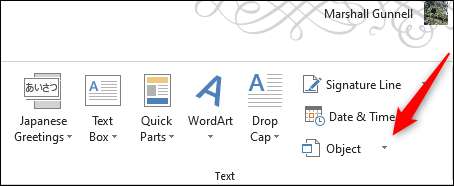
En rullgardinsmeny visas. Det finns två alternativ att välja Härifrån: "Objekt" och "Text från File."
- Objekt: Bädda in ett objekt som ett Word-dokument eller Excel-diagram
- Text från fil: Infogar texten från en annan fil i ditt Word-dokument
Alternativet "Text från fil" är i huvudsak ett snabbare sätt att kopiera och klistra in innehållet i en annan fil i den här.
Prova det genom att klicka på alternativet "Text från fil" i rullgardinsmenyn.
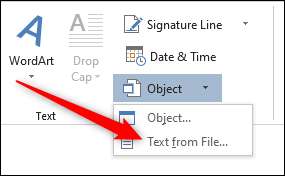
File Explorer (Finder on Mac) öppnas. Hitta filen du vill kopiera texten från, välj den och klicka sedan på "Infoga."
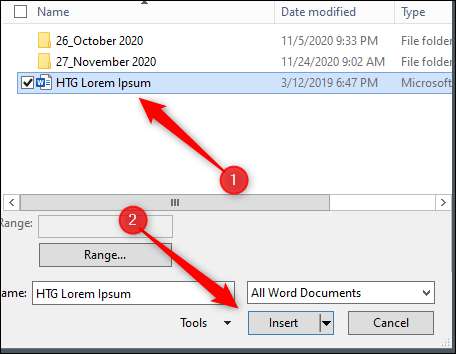
Innehållet i det ordet DOC kommer nu att visas i det aktuella orddokumentet. Det här fungerar bra om det inte finns mycket innehåll i det andra Word-dokumentet, men om det finns, kan det vara ett bättre alternativ.
Tillbaka på rullgardinsmenyn "Objekt" (INSERT & GT; Text Group & GT; Objekt), klicka på alternativet "Objekt".
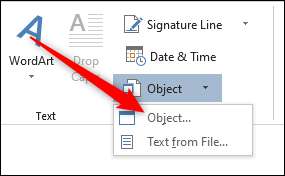
Fönstret "Objekt" visas. Välj fliken "Skapa från fil" och klicka sedan på "Bläddra." Alternativet "Skapa från fil" visas som en knapp i det nedre vänstra hörnet av fönstret på Mac.
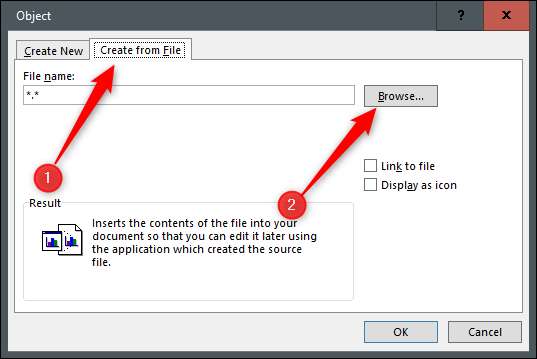
File Explorer (Finder On Mac) visas. Hitta filen du vill bädda in, välj den och klicka sedan på "Infoga."
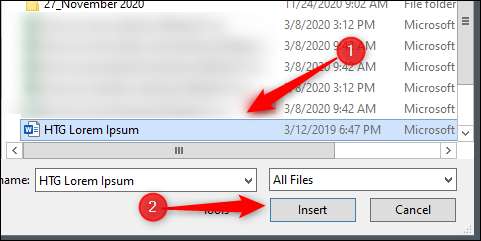
Filvägen för den valda filen visas nu i textrutan bredvid "Bläddra." Nu måste du bestämma hur du vill Sätt in objektet . Du har två alternativ:
- Länk till fil: Infogar innehållet i den valda filen i ditt Word-dokument och skapar en länk tillbaka till källfilen. Ändringar som gjorts i källfilen återspeglas i ditt dokument. Om du väljer "länk till fil" sätter du in innehållet i den andra filen i en textruta.
- Visa som ikon : Infogar en ikon för att visa läsaren att det finns ett inbäddat objekt. Detta är idealiskt när du sparar utrymme är absolut nödvändigt.
Vi kontrollerar båda alternativen i det här exemplet.
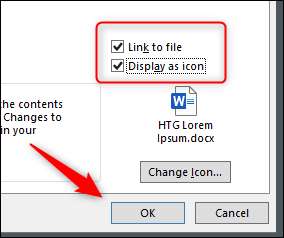
Filen kommer nu att vara inbäddad i ditt Word-dokument. Dubbelklicka på ikonen öppnar den andra ordfilen.
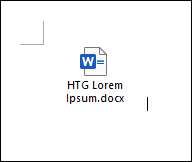
Ett försiktighet med den här metoden flyttar källfilen skulle bryta det inbäddade objektets länk. Av denna anledning hindrar Microsoft att du kan flytta källfilen till en annan plats. Om du försöker får du det här meddelandet:
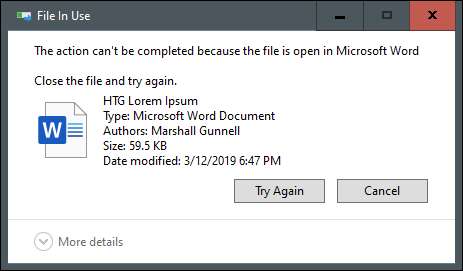
Om du behöver flytta källfilen till en annan plats måste du ta bort den inbäddade länken, flytta källfilen och sedan återbädda in filen efter stegen i den här artikeln.







